
Notepad++ V8.4.5 中文版
 无插件
无插件
 360 √
360 √
 腾讯 √
腾讯 √
 金山 √
金山 √
 瑞星 √
瑞星 √
Notepad++是一款免费开源的源代码编辑器和Windows记事本替代工具,此软件小巧高效,支持27种编程语言,通吃C,C++ ,Java ,C#,XML,HTML,PHP,JS等,Notepad++中文版编辑器可完美地取代微软的记事本。是程序员必备的文本编辑器。
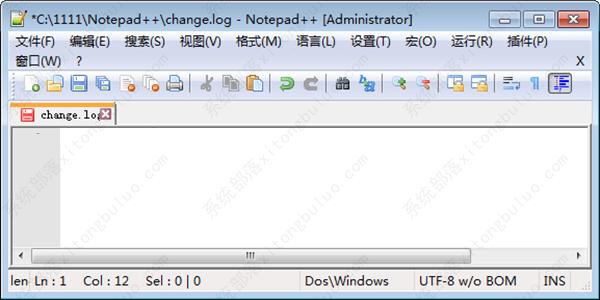
功能介绍
1、Notepad中文本可支持多达27种语法高亮度显示(包括各种常见的源代码、脚本等都能够很好地支持。可使用nfo文件查看),还支持用户自定义语言。
2、可自动检测文件类型并根据关键字进行节点显示。在这里节点是可以打开或是折叠亦可显示首行缩进引导线,让代码看起来更有层次感。
3、Notepad支持多窗口打开(或分窗口或子窗口)、全屏显示使用快捷键直接操作(F11)、屏幕中字体大小直接由鼠标进行控制(ctrl+鼠标滚轮)。
4、Notepad中文版支持邻行位置互换、宏功能等。
5、Notepad++中文版可显示选中文本的字节数 (而不是一般编辑器所显示的字数,这在某些情况下,比如软件本地化很方便)。
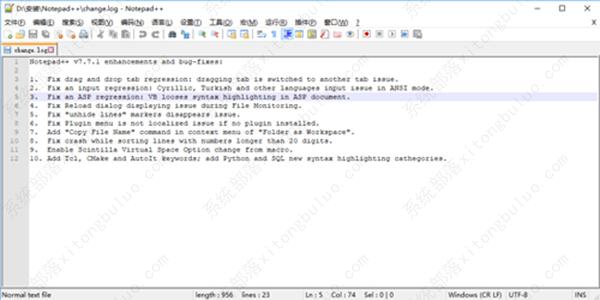
安装教程
1、在本站下载Notepad++软件包后,在电脑本地得到一个压缩包,使用压缩软件解压。
2、解压完成后,双击Notepad++.exe文件就可以打开软件。
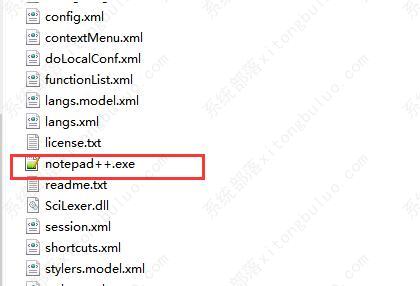
使用教程
Notepad++怎么设置中文?
1、首先需要我们将安装好的Notepad++双击打开,打开后开Notepad++软件界面如下图:下图界面就是英文语言。
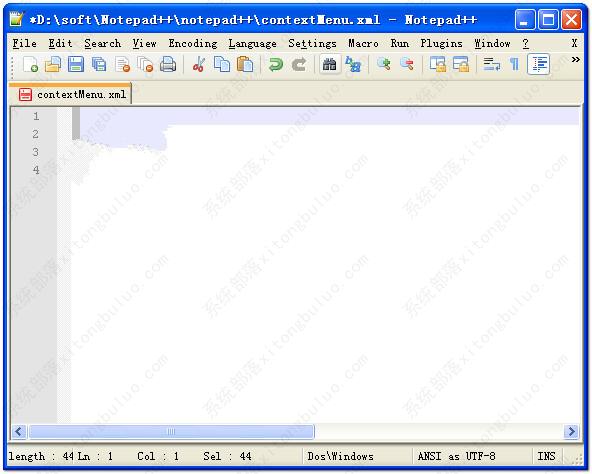
2、打开Notepad++后我们找到【settings】选项并打开,该选项可以设置你需要的语言。然后我们选择【preferences】选项。
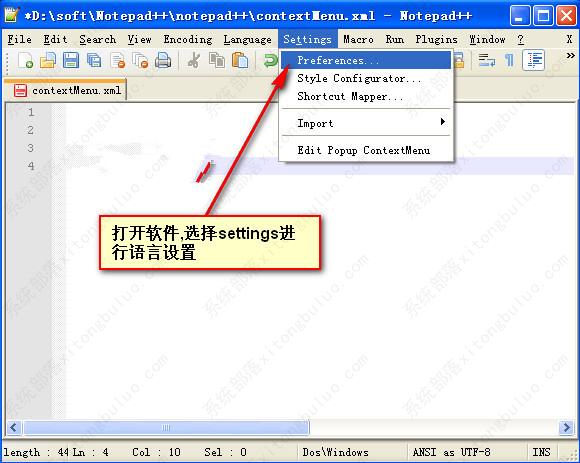
3、选择preferences后将进入到选择语音界面,在这里我们可以选择【General】选项然后在location处点开选择下拉中的【中文简体】。
4、设置后关闭该界面,然后你所看到的Notepad++编辑器就会是中文状态了。
常见问题
Notepad++中文版如何更改字体大小和颜色?
1、首先需要我们打开notepad++中文版,然后在界面中找到【设置】选项点进去,选择【语言格式设置】打开。
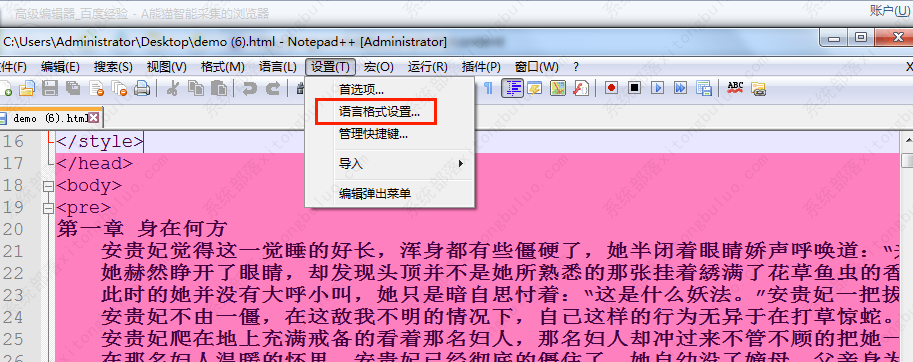
2、选择语言格式设置后将进入设置界面,在这里我们可以设置语言种类、呈现样式、颜色等信息。请根据自己喜好进行设置。
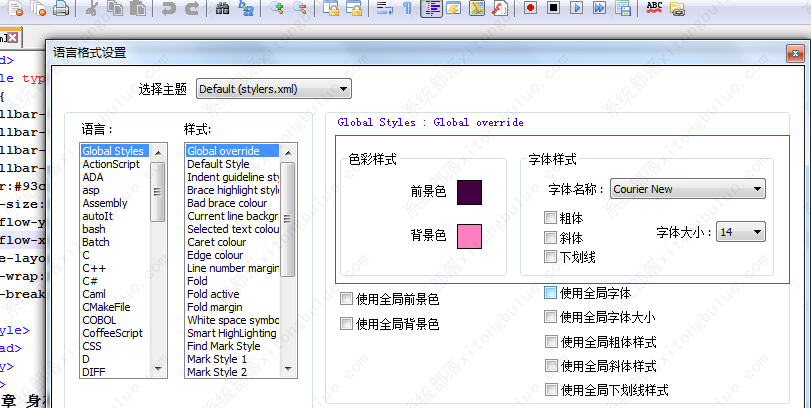
3、对了,想要将以上设置的信息用于所有页面我们还需要一步,那就是将红框框选的位置进行勾选,如你没有勾选将只在某个页面显示哦。
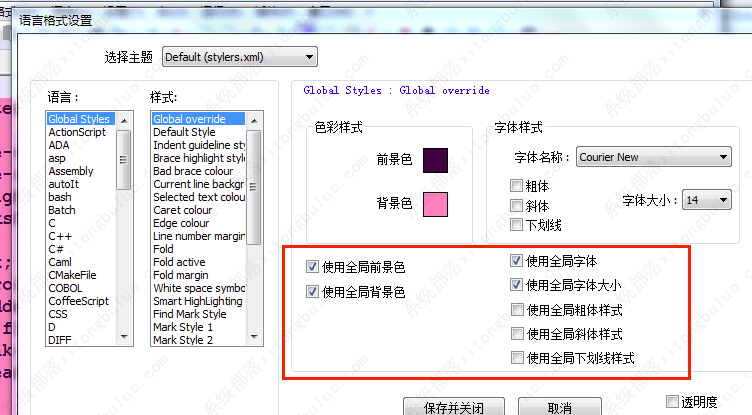
4、以上有关Notepad++更改字体大小及颜色的步骤已经设置好了。我们只需要单击【保存并关闭】按钮关闭该页面即可。
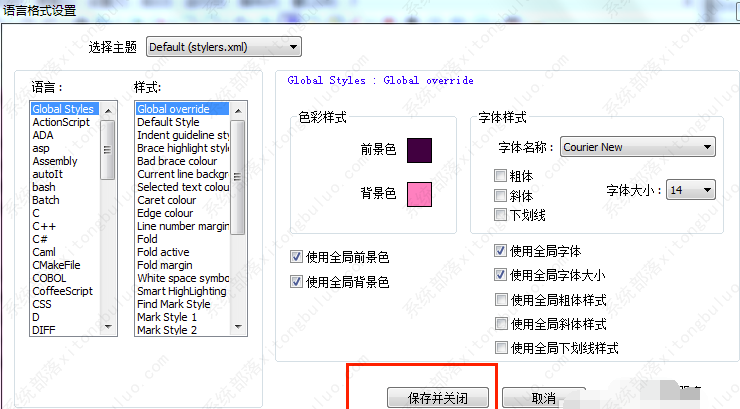
5、顺便在为大家分享有关如何去除Notepad++编辑器里文本出现的波浪线。文中波浪线效果截图:有些波浪线看起文章总会不舒服,继续看如何解决该问题吧。
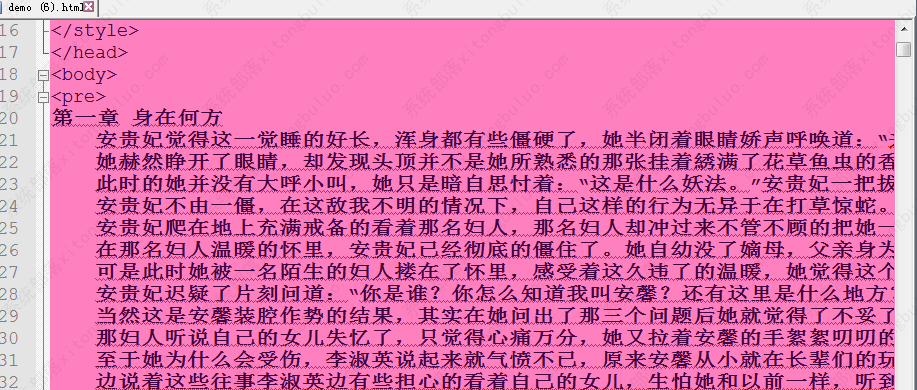
6、首先我们需要在图中找到【插件】选项,然后选择DSpellCheck并将Spell Check Document Automatically选项前的对钩去掉。
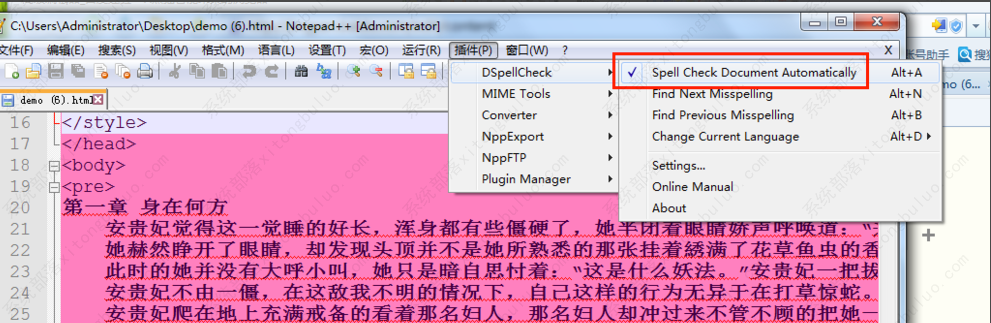
7、最后为你展示去除波浪线后的效果故,如下:是不是看着顺眼多了,不会有挤得的感觉。
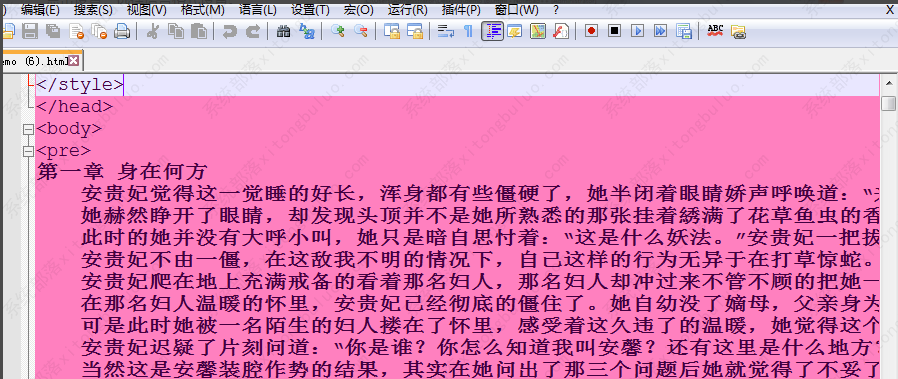
下载地址
软件专题

热门软件
Office2019四合一绿色版
Microsoft Office2021(附激活密钥) V2021 中文破解版
CorelDRAW2022注册机 32/64位 破解版
RaiDrive(网盘映射到本地工具) V2022.6.92 电脑版
office2016免激活破解版下载
Net 3.5离线安装包Win7 32&64位 官方版
auto uninstaller V9.1.39 绿色版
Acrobat Pro DC V2023.001.20143 中文特别版
鬼谷八荒Steam破解补丁 V1.0 免费版
Apex压枪罗技宏(超稳压枪) V3.29 免费版
装机必备 更多+








